Utilizando parâmetros de pesquisa
Você pode fornecer aos usuários um acesso rápido às funções da Web Shop usando parâmetros de pesquisa no link do site. Por exemplo, ao promover uma página nas mídias sociais em marketing por e-mail. Tais links ajudarão você a autenticar os usuários manualmente no site ou redirecioná-los para comprar itens específicos.
Usando parâmetros de pesquisa, você pode configurar as seguintes ações que serão realizadas ao clicar em um link:
- Autenticação automática usando o ID de usuário ou link profundo.
- Redirecionamento para o cartão de um item específico. Se o usuário já tiver acessado sua conta no site, ele prosseguirá à compra do item.
- Abrindo a interface de pagamento para a compra do item ou assinatura. Com esse link, o usuário também fará login automaticamente no site.
- Aplicando um código promocional automaticamente ao catálogo ou resgate de um cupom com uma recompensa.
Você pode usar múltiplos parâmetros em um único link, combinando assim múltiplas funções.
Configurando autorização
Autorização via ID de usuário
Use um link com um parâmetro de pesquisa para a autorização automática de usuários ao navegar pelo site. Essa opção é adequada se seu site estiver configurado para a autorização via ID de usuário.
Para autenticar um usuário automaticamente via ID de usuário:
- Copie o link ao site.
- No final do link, adicione
?user-id=<user_ID><user_ID>
- Exemplo:
https://webshop-external-demo.xsolla.site/?user-id=12345
- Envie links individuais aos usuários.
Após o usuário clicar no link, ele será redirecionado ao site e autenticado automaticamente.
Autorização via link profundo
Use um link com um parâmetro de pesquisa para a autorização automática de usuários ao navegar pelo site. Essa opção é adequada se seu site estiver configurado para a autenticação via link profundo.
Para autenticar um usuário automaticamente via link profundo:
- Copie o link ao site.
- Ao final do link, adicione
?deeplink=true
- Exemplo:
https://webshop-external-demo.xsolla.site/?deeplink=true
- Compartilhe o link em materiais públicos ou envie links individuais aos usuários.
Após o usuário clicar no link, ele será redirecionado ao site e autenticado automaticamente.
Configuração da transição a um cartão de item
Use um link com um parâmetro de pesquisa para redirecionar o usuário diretamente ao item desejado ao abrir o site. Para um usuário autorizado, um cartão com informações sobre o item especificado no parâmetro de pesquisa será aberto. Se o usuário já estiver logado no site, a interface de pagamento para a compra do item será aberta ao clicar no link.
Para direcionar um usuário a um item especificado:
- Copie o link ao site.
- No final do link, adicione
?purchase-sku=<item_SKU><item_SKU>
- Para encontrar o SKU do item (usando um item virtual como exemplo):
- Abra seu projeto na Conta de Distribuidor, acesse a seção Items catalog > Virtual items.
- Navegue ao grupo de itens onde o item se encontra.
- Copie o SKU da linha do item especificado abaixo do seu nome.
https://webshop-external-demo.xsolla.site/?purchase-sku=my-awesome-crystal
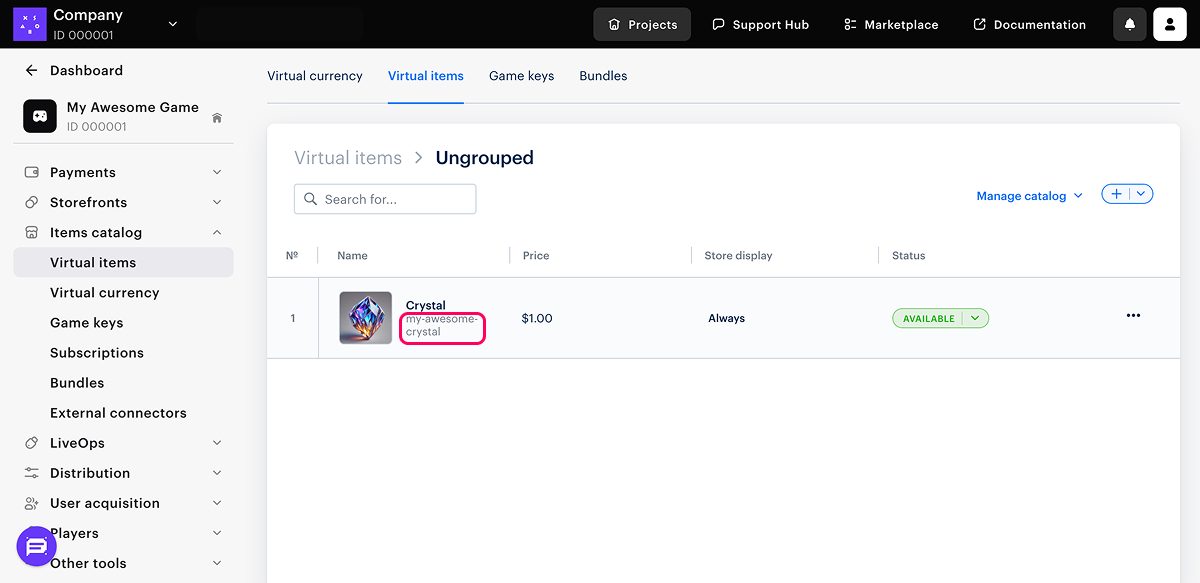
- Compartilhe o link em materiais públicos ou envie links individuais aos usuários.
Depois que os usuários clicam no link, eles serão direcionados ao site, onde o cartão do item com informações detalhadas sobre o item será exibido, ou à interface de pagamento para comprar o item. Isso depende do usuário estar autenticado ou não no site.
Configuração da transição para a compra de um item
Use um link com parâmetros de pesquisa para redirecionar o usuário à interface de pagamento para a compra do item específico ao abrir o site. O link para comprar o item também inclui um dos parâmetros da autorização, permitindo que o usuário faça login automaticamente.
Para configurar:
- Copie o link ao site.
- Adicione um dos parâmetros de autenticação no final do link:
?user-id=<user_ID>?deeplink=true - Após o parâmetro de autenticação, adicione
?purchase-sku=<item_SKU><item_SKU>
- Para encontrar o SKU do item (usando um item virtual como exemplo):
- Abra seu projeto na Conta de Distribuidor e acesse a seção Items catalog > Virtual items.
- Navegue ao grupo de itens onde o item se encontra.
- Copie o SKU da linha do item especificado abaixo do seu nome.
- Exemplo:
https://webshop-external-demo.xsolla.site/?user-id=12345&purchase-sku=my-awesome-crystal
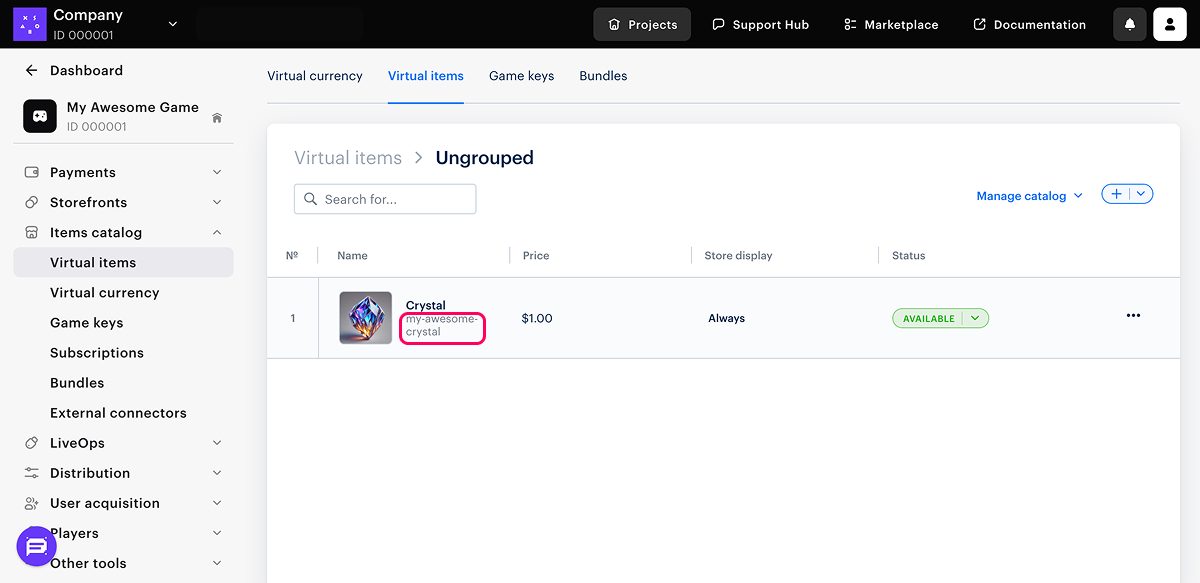
- Compartilhe o link em materiais públicos ou envie links individuais aos usuários.
Configuração de transição à compra de assinatura
Use um link com parâmetros de pesquisa para redirecionar o usuário à interface de pagamento para a compra de itens específicos ao abrir o site. O link para comprar o item também inclui um dos parâmetros da autorização, permitindo que o usuário faça login automaticamente.
Para configurar:
- Copie o link ao site.
- Adicione um dos parâmetros de autenticação ao final do link:
?user-id=<user_ID>ou?deeplink=true. - Após o parâmetro de autenticação, adicione
&purchase-subscription=<plan_ID>, onde<plan_ID>é o ID do plano de assinatura.
- Para encontrar o ID do plano de assinatura:
- Abra seu projeto na Conta de Distribuidor e acesse a seção Item catalog > Subscription.
- Copie o ID na linha do plano de assinatura específico acima de seu nome.
- Exemplo:
https://webshop-external-demo.xsolla.site/?user-id=12345&purchase-subscription=8Mp0MT9R
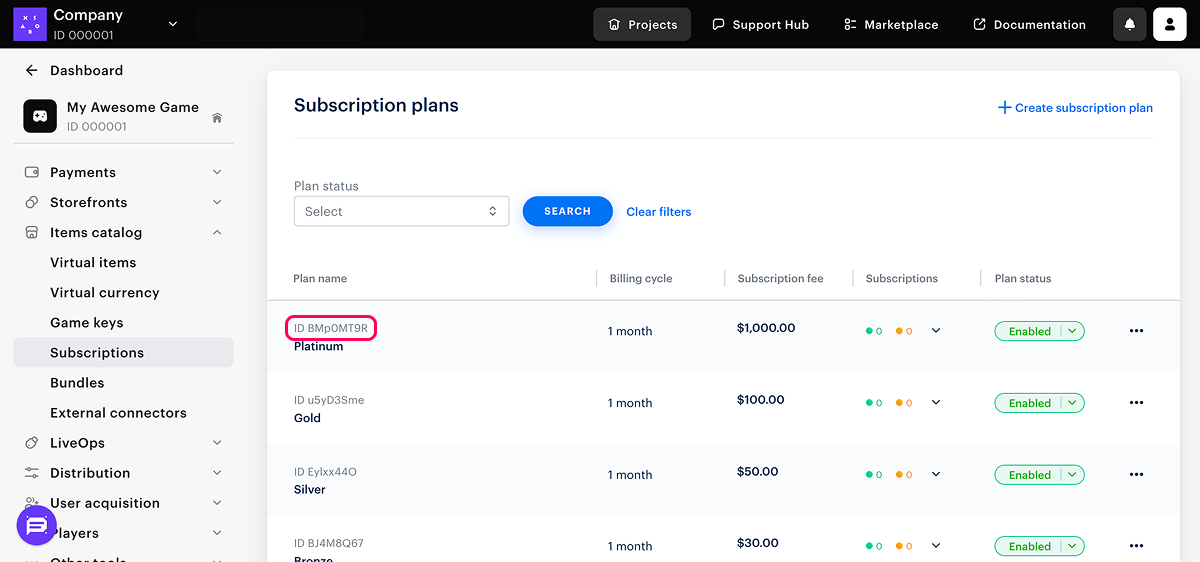
- Compartilhe o link em materiais públicos ou envie links individuais aos usuários.
Configuração da aplicação de um código promocional ou cupom
Use um link com um parâmetro de pesquisa para aplicar um código promocional ou cupom pelo usuário. O código pode ser aplicado automaticamente depois de navegar pelo site ou clicando no botão Redeem do código. Você também pode adicionar parâmetros ao link para um dos métodos de autenticação. Para usar um link com o parâmetro de código, configure os códigos promocionais e cupons no projeto.
- Copie o link ao site.
- Ao final do link, adicione um dos seguintes parâmetros de pesquisa:
?redeem-code=<promo_code>?insert-code=<promo_code>
- Em vez de
<promo_code>, especifique o código promocional ou cupom que foi gerado na Conta de Distribuidor ou que você configurou você mesmo.
- Exemplo:
https://xsolla.webshop.com/?redeem-code=promo777
- Se você quiser que o usuário seja autenticado automaticamente no site, adicione um dos parâmetros de autenticação antes do parâmetro do código no link:
?user-id=<user_ID>ou?deeplink=true.
- Exemplo:
https://webshop-external-demo.xsolla.site/?user-id=12345&redeem-code=TESTCOUPON
- Compartilhe o link em materiais públicos ou envie links individuais aos usuários.
Quando o usuário autenticado clicar no link, ele será direcionado ao site, onde o código será ativado automaticamente ou o usuário terá a opção de resgatar o código manualmente.
Encontrou um erro de texto ou digitação? Selecione o texto e pressione Ctrl+Enter.
